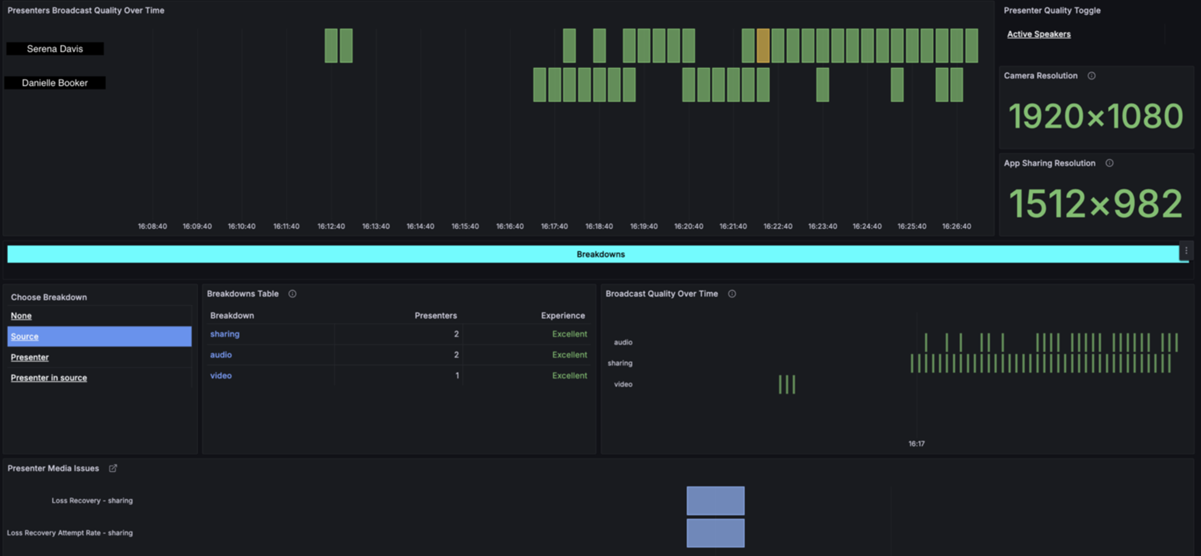Прозрения за кметството в Microsoft Teams
Получете ценна информация за събитията и аудиториите в кметството с отчетите за кметството и анализа в Microsoft Teams. Преглеждайте данните в реално време по време на кметство, включително броя на зрителите, от кои страни или региони се присъединяват хората, метрики за производителността на представящия и др. Научете за подробностите от миналите кметство с отчетите на кметството.
В тази статия
Анализ на организатора в реално време
Достъп и експортиране на анализи в реално време
Анализ на организатора в реално време
Забележка: Анализът на организатора в реално време е наличен като част от Премиална версия на Teams – лиценз за добавка, който предоставя допълнителни функции, за да направи събранията в Teams по-персонализирани, интелигентни и защитени. За да получите достъп до премиалната версия на Teams, се обърнете към своя ИТ администратор.
По време на кметството организаторите и съвместните организатори могат да видят анализа на събития в реално време, като брой зрители, страна или регион на участниците и др. Анализът се състои от няколко изпълними модула за данни, включително диаграми и графики, таблици с разбивки и времева линия за преглед.
Диаграми и графики
Четирите диаграми за общ преглед показват основните метрики на кметството.
-
Брой участници: Показва броя на свързаните визуализатори с течение на времето. Може да се промени, за да се покажат визуализаторите на конкретна разбивка (т.е. тип на участника).
-
Топ страни/региони: Показва разпространението на зрителите по техните страни или региони.
-
Присъединяване/напускане на участниците: Показва дали участниците се присъединяват, обновяват или напускат определени точки по време на събитието.
-
Брой на участниците по преглед: Показва дали зрителите имат добра среда за работа (зелено) или лошо изживяване (оранжево).
Таблици с разбивки
Таблиците с разбивки предоставят подробна разбивка по размерност, включително брой визуализатори, процент на пренабиране и продължителност на сесията.
Размерите включват:
-
Няма: Показва всички зрители.
-
Тип на участника: Визуализатори на групи въз основа на тяхната организация (същата организация, гост и др.).
-
Собствен клиент: тези участници са от вашата организация.
-
Между клиент: тези участници са удостоверени (влезли в акаунт, преди да се присъединят към кметството) и извън вашата организация.
-
Гости: тези участници са анонимни или неудостоверени (не са влезли в акаунта, преди да се присъединят към кметството) и от място извън организацията ви.
-
-
Приложение: Визуализатори на групи въз основа на приложението, с което преглеждат (т.е. Microsoft Edge, Teams за десктоп и др.).
-
Страна: Показва визуализаторите въз основа на регионите.
-
ОПЕРАЦИОННА СИСТЕМА: Визуализатори на групи по техните операционни системи.
-
Потребител: Показва визуализаторите поотделно по своя ИД на обект на Azure Active Directory (AAD).
-
Преглед на възможностите: визуализаторите на групи по техния опит (добри или лоши).
-
Публичен IP адрес: Визуализаторите на групи по първите три октета от техния публичен IP адрес.
Времева линия за преглед на средата за работа
Времевата линия на зрителния опит се показва, когато участниците са били с добро или лошо гледане в рамките на кметството. Това се генерира въз основа на това дали участниците са имали повторение, или все още видеокадри.
|
% на разбъркване |
Цветен код |
Определяне |
|---|---|---|
|
По-малко от 2,5% |
Зелен |
Опитът се счита за добър, когато по време на събитието има по-малко от 2,5% ребатериране. |
|
Повече от 2,5% |
Orange |
Средата за работа се счита за лоша, когато има повече от 2,5% презаписване и се представя съществена потребителска база. |
Можете да преглеждате данни на времева линия на базата на различни размери.
За да видите по-подробни данни, осветете част от графиката, като щракнете и плъзнете курсора над секцията, за която искате повече подробности. Когато го освободите, данните ще се обновят, за да отразят само осветения времеви диапазон.
Достъп и експортиране на анализи в реално време
Забележка: Анализът на организатора в реално време е наличен като част от Премиална версия на Teams – лиценз за добавка, който предоставя допълнителни функции, за да направи събранията в Teams по-персонализирани, интелигентни и защитени. За да получите достъп до премиалната версия на Teams, се обърнете към своя ИТ администратор.
За достъп до анализ в реално време:
-
Изберете Календар
-
Отворете кметството.
-
Изберете Управление на
-
Отидете в Отчети и изберете Преглед на прозренията за събития
Данните ще бъдат достъпни, след като кметството започне и стане достъпно за период до 28 дни
За да експортирате данните от анализа на визуализатора:
-
Отворете изпълним модул за данни, който искате да експортирате.
-
До името на изпълним модул изберете стрелката на падащото меню.
-
Изберете Инспектиране > Данни , за да видите опциите за експортиране.
-
Изберете предпочитаните от вас опции за експортиране.
-
Изберете Изтегляне на CSV файл.
Преглед и изтегляне на отчети на кметството
След края на кметството погледнете отчетите за кметството, за да видите колко участници са участвали във вашето събитие, колко дълго е продължило събитието и средното време за присъствие. Виждате ролите на участниците, присъединявате се към и излизате от часовете и колко дълго са участвали.
За преглед на отчет на кметството:
-
Изберете Календар
-
Отворете детайлите на минала кметство.
-
Изберете Отчети.
-
За да видите други отчети за кметството, изберете датата и часа. След това изберете датата на отчета, който искате да прегледате.
-
Изберете Изтегляне на
Анализ на представящия
Анализът на представящия дава възможност на организаторите да следят изправността на потоците на представящия в реално време, като гарантира, че съдържанието, предоставено на участниците, е с най-високо качество.
Качество на излъчването на представящите с течение на времето
Това показва всички представящи и качеството им на излъчване с течение на времето. Оценката на качеството се базира на проблемите, които представящите изпитват по време на събитието, осветено в таблицата Проблеми с представящия мултимедия .
-
Зелено: отлично
-
Жълто: добро
-
Червено: Лошо
Превключване на качеството на представящия
Изберете този бутон, за да видите представящия/представящите, които говорят, и времето, когато говореха.
Разделителна способност на камерата
Това показва средната разделителна способност на камерата на уеб камерата на представящите.
Разделителна способност при споделяне на приложения
Това показва разделителната способност при споделяне на среден екран.
Изберете разбивка
Можете да преглеждате подробни разбивки, като изберете Източник, Представящ или Представящ в източника.
Таблица с разбивки
Когато изберете Източник, Представящ или Представящ в източник от менюто Избор на разбивка , таблицата с разбивки ще отразява направения от вас избор.
Качество на излъчването с течение на времето
Показва качеството на излъчване на базата на избрания филтър
Проблеми с мултимедията на представящия
Описва всички проблеми, които представящите имат въз основа на телеметрията на Teams в реално време.
Access
ИТ администраторите също имат достъп до Прозренията на кметството. Организаторът на кметството може да сподели URL адреса на Town Hall Insights с ИТ администратори, които имат следните роли:
|
Роля |
Преглед на отчети за & анализ |
Конфигуриране на акаунт |
Тих тетър |
|---|---|---|---|
|
Глобален администратор |
Да |
Промените |
Промените |
|
Администратор на Teams |
Да |
Промените |
Промените |
|
Администратор на комуникации в Teams |
Да |
Промените |
Промените |
|
Инженер от поддръжката на комуникации в Teams |
Да |
Четене |
Четене |
|
Специалист по поддръжката на комуникации в Teams |
Да |
Четене |
Четене |
|
Глобален четец |
Да |
Четене |
Четене |
|
Четец на отчети |
Да |
Няма |
Четене |